没有鼠标怎么用键盘关机 没有鼠标怎么在电脑上关机
更新时间:2024-01-12 09:47:06作者:xtliu
在使用电脑时,我们通常习惯于使用鼠标来进行各种操作,包括关机有时候我们可能会遇到没有鼠标的情况,这时该如何在电脑上关机呢?事实上即使没有鼠标,我们仍然可以通过键盘完成关机操作。键盘上的一些特定组合键可以帮助我们实现关机的功能。接下来让我们一起来了解一下如何在没有鼠标的情况下,通过键盘来关机吧!
具体方法:
1.方法一:使用键盘的上下移动键
1.按住键盘上的“win”按键,一般都是位于“ctrl”和“alt”或者“Fn”和“alt”按键之间。
2.这时电脑出现开始界面,使用键盘上的右键“→”移动至“关机”选项。最后点击“enter”就可以直接关机。
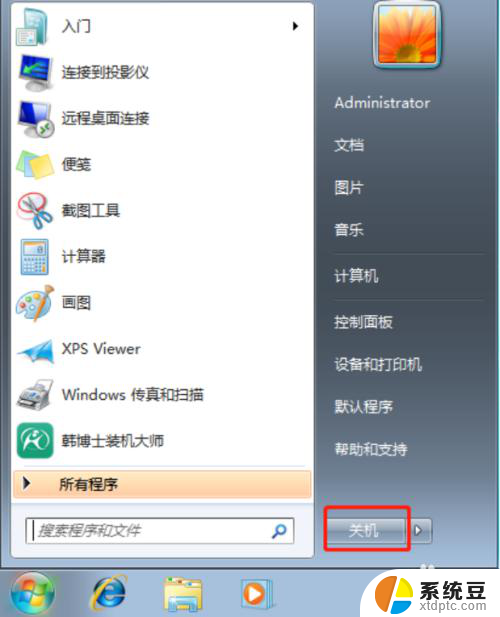
3.方法二:使用命令符
1.在键盘上按下“win”+“R”按键调出运行窗口,在窗口中直接输入命令“cmd”后回车。
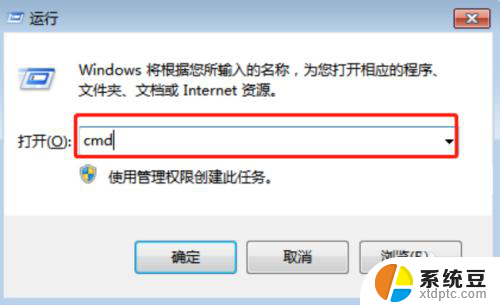
4.2.在以下界面中输入命令“shutdown -s -t 1”,最后按下回车键。电脑直接在1秒后关机。
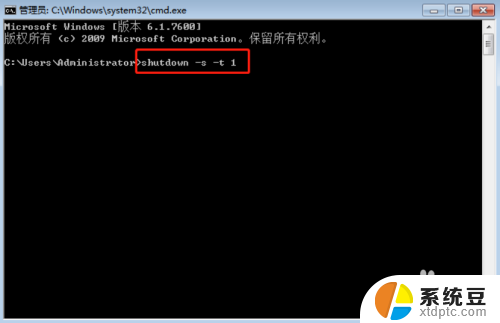
以上就是没有鼠标时如何使用键盘关机的全部内容,如果遇到这种情况,你可以按照以上操作进行解决,非常简单快速,一步到位。
没有鼠标怎么用键盘关机 没有鼠标怎么在电脑上关机相关教程
- 电脑没有鼠标的情况下怎么使用 计算机没有鼠标如何操作
- 笔记本电脑上没有鼠标,如何实现右键 笔记本电脑没有鼠标怎么模拟右键操作
- 电脑上面没有鼠标箭头 电脑鼠标箭头不见了如何处理
- 鼠标插上usb没有反应 如何解决笔记本USB接口插上鼠标没有反应的问题
- 电脑没鼠标怎么办 笔记本电脑鼠标不见了
- 老的台式机可以用蓝牙鼠标吗 在iPad上使用鼠标教程
- 电脑左键点击没反应 电脑鼠标左键点击没反应怎么调整
- 电脑关机却没有完全关机 电脑关机困难怎么办
- 笔记本开机鼠标键盘屏幕都不亮 电脑开机黑屏鼠标键盘不亮怎么办
- 苹果手机可以连接蓝牙键盘鼠标吗 iPhone/iPad蓝牙鼠标使用方法
- 美版iphone12pro和国版有什么区别 iphone12pro美版和国行的配置差异
- 怎么关闭百度的无痕浏览 取消百度浏览器无痕浏览的方法
- 查询连接的wifi密码 电脑上查看WIFI密码步骤
- qq输入法符号怎么打 QQ拼音输入法如何打出颜文字
- 电脑屏幕如何锁屏快捷键 电脑锁屏的快捷键是什么
- 打印机脱机如何解决 打印机脱机显示怎么办
电脑教程推荐